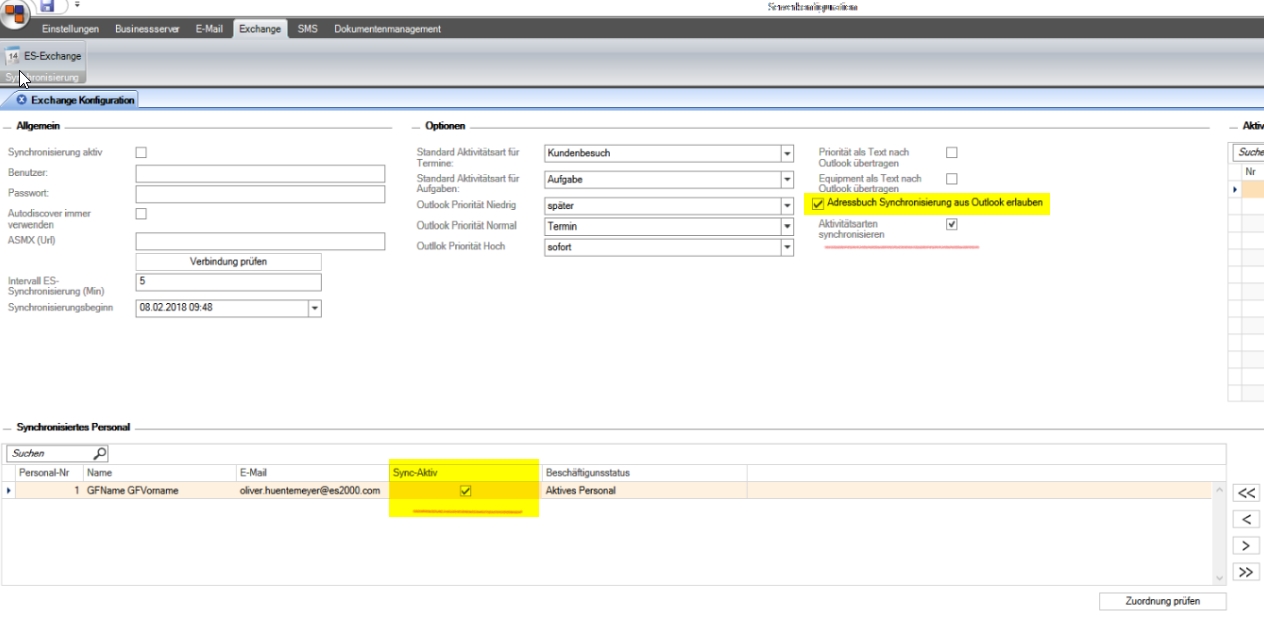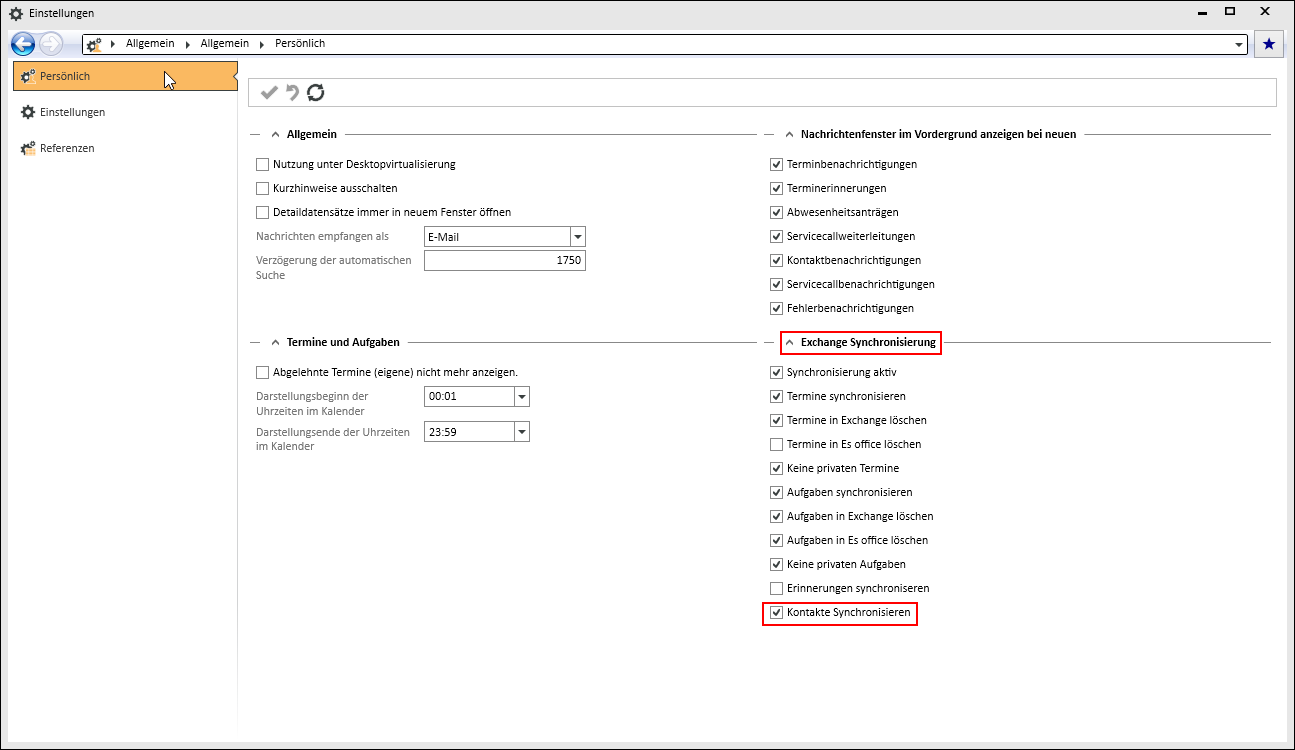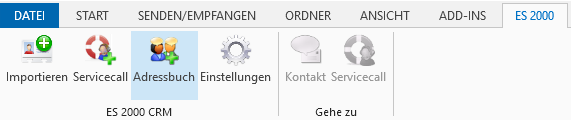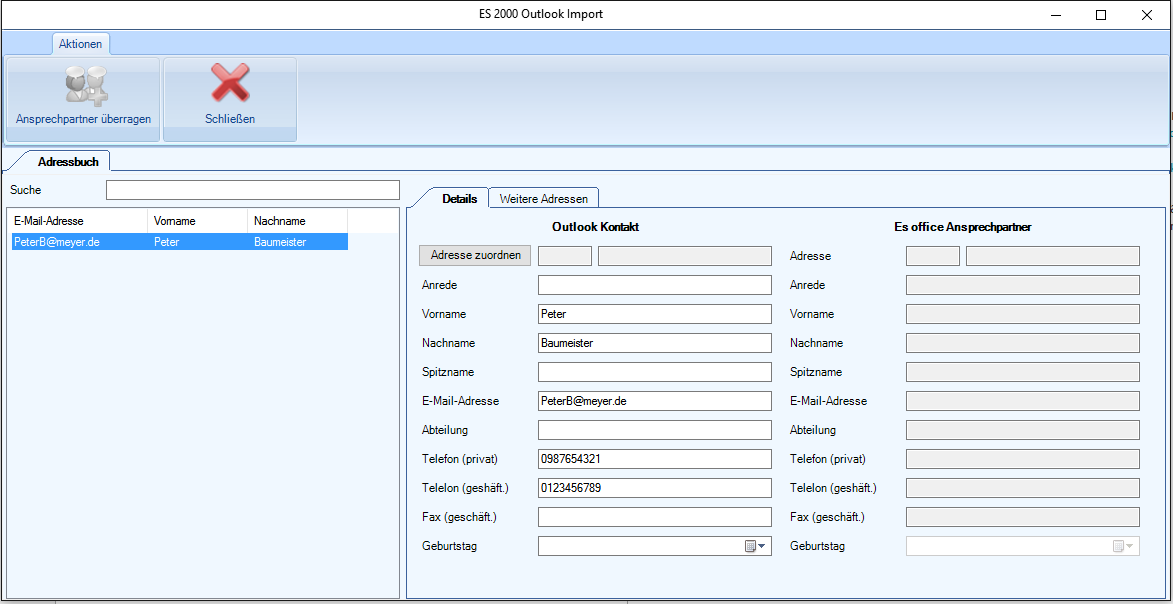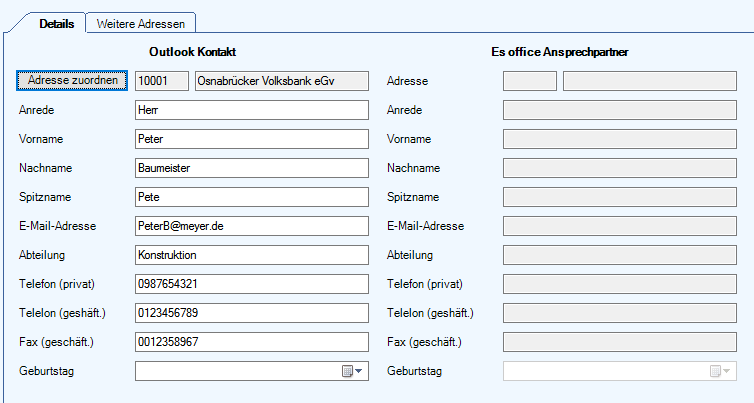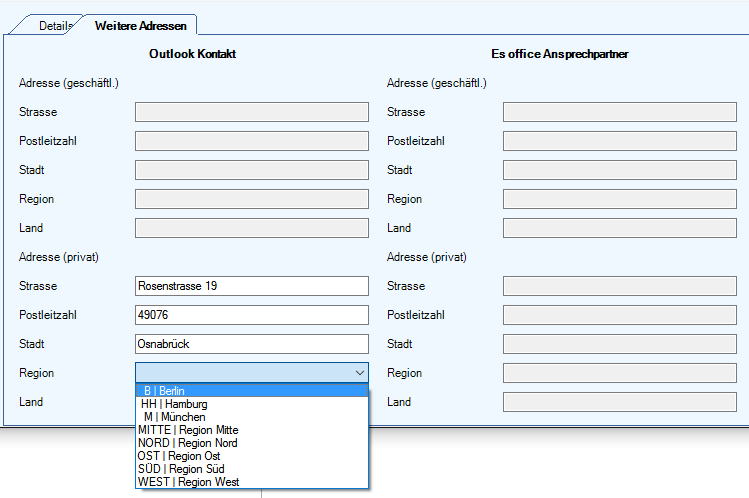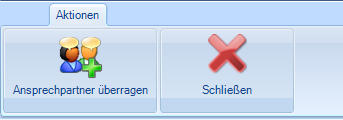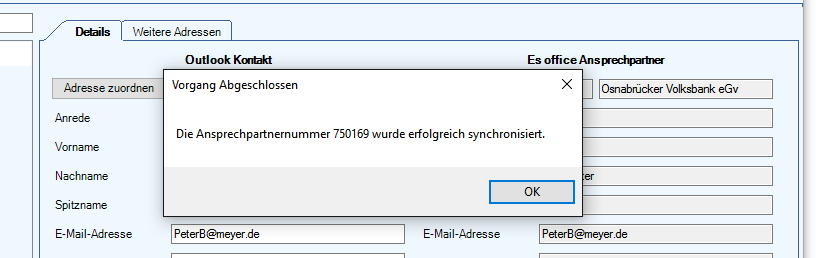Voraussetzungen
Es wird eine Lizenz für das Modul esExchange (Exchange-Synchronisierung) benötigt und das Modul sollte bereits über die esServerconfig eingerichtet sein.
Der Benutzer benötigt die Berechtigung Ansprechpartner ändern.
In den Einstellungen des Moduls esExchange ist die Option Adressbuch Synchronisierung aus Outlook erlauben aktiv sein und der Benutzer muss grundsätzlich für die Exchange-Synchronisation aktiviert worden sein (Synchronisiertes Personal - Option Sync - Aktiv).
Siehe auch esExchange- Einrichtung
In den persönlichen eserp-Einstellungen des Mitarbeiters (Einstellungen | Allgemein | Allgemein - Persönlich - Bereich 'Exchange Synchronisierung') ist die Option Kontakte Synchronisieren aktiv
Outlook Kontakt als Ansprechpartner in eserp übertragen
Um einen Ansprechpartner aus Ihrem Outlook-Kontakten nach eserp zu übertragen, rufen Sie im esOutlook-AddIn das Adressbuch über den Kartenreiter ES 2000 auf.
Es öffnet sich der Adressbuch-Importdialog.
Auf der linken Seite sehen Sie eine Liste Ihres persönlichen Adressbuches in Outlook.
Auf der rechten Seite können Sie nun die angezeigten Informationen bearbeiten und über die Schaltfläche Adresse zuordnen einer Hauptadresse für diesen Ansprechpartner wählen.
Auf dem Reiter Weitere Adressen haben Sie die Möglichkeit, die Private Adresse zu bearbeiten und die Zuordnung von Land und Region aus Ihren eserp Stammdaten zu wählen.
Wenn die Hauptadresse ausgewählt wurde, haben Sie mit der Schaltfläche Ansprechpartner übertragen die Möglichkeit den Ansprechpartner ins eserp zu übertragen.
Nach erfolgreichem Übertragen der Daten wird Ihnen nun die neue Ansprechpartner Nummer angezeigt.
Sie können auch Änderungen über die Schaltfläche Ansprechpartner übertragen an einem bereits synchronisierten Ansprechpartner vornehmen.
Feldzuordnung
Bei der Synchronisierung von eserp Ansprechpartnern und Outlook Kontakten werden die Felder wie folgt zugeordnet:
|
Outlook |
eserp (Tabelle ANSPPART) |
|---|---|
|
Department |
ABTEILUNG |
|
E-Mailadresse1 |
|
|
Titel |
ANREDE |
|
Givenname |
VORNAME |
|
Surname |
FIRMA1 |
|
Nickname |
SPITZNAME |
|
Birthday |
GEBURTSTAG |
|
Homecity |
ORT |
|
Homepostalcode |
PLZ |
|
Homestreet |
STRASSE |
|
Homestat |
REGION |
|
Homecountry |
LAND |
|
Telefonnummern |
|
|
|
Je Telefonnummer ein Eintrag in der Tabelle ANSPTEL mit entsprechenden Telefonartcode (TELARTCODE) |
|
Businessphone |
TELNR (Telefonartcode Durchwahl*) |
|
Businessfax |
TELNR (Teleartcode Fax*) |
|
Mobilephone |
TELNR (Teleartcode SMS*) |
|
|
Die Zuordnung des Telefonartcode erfolgt in den Einstellungen | Office | Adressen | Einstellungen - Bereich 'Telefonarten' |
|
Adressdatenzusatz |
|
|
Outlook: Geschäftliche Adresse / Anschrift |
eserp: Adresse / Anschrift des zugeordneten Hauptdatensatzes (Kunde, Bedarfer, Geschäftspartner, Lieferant etc.) |
|
Companyname |
FIRMA1 |
|
Businesscity |
ORT |
|
Businesspostalcode |
PLZ |
|
Businessstreet |
STRASSE |
|
Businessstate |
REGION |
|
Businesscountry |
LAND |